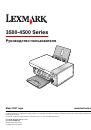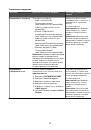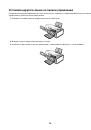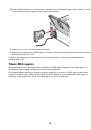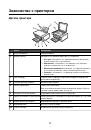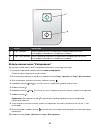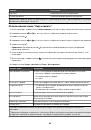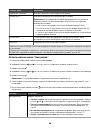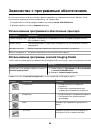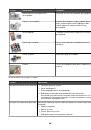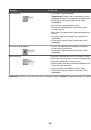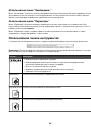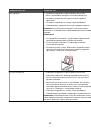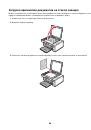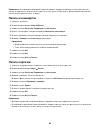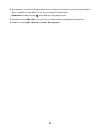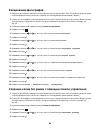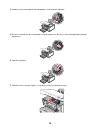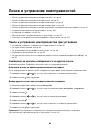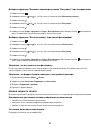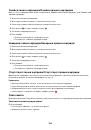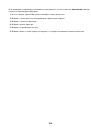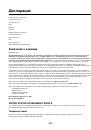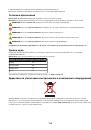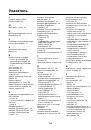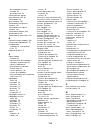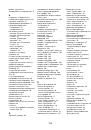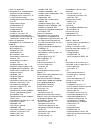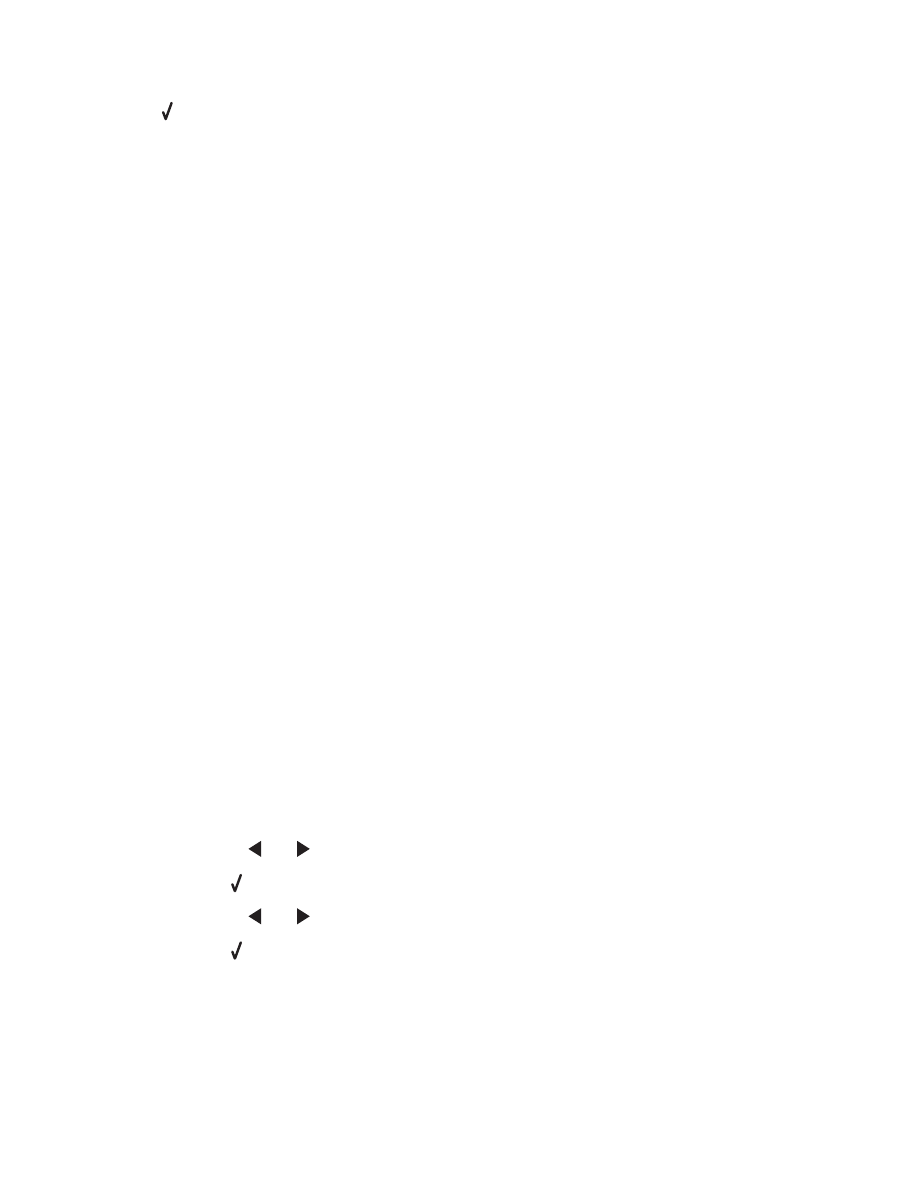
На дисплее панели управления отображается сообщение о необходимости загрузить бумагу - нажмите
кнопку , чтобы распечатать страницу юстировки.
Примечание.
Чтобы запустить новое задание сканирования, печати, копирования или факса,
необходимо закрыть блок сканера.
Обеспечение лучшего качества печати
Улучшение качества печати
Если качество печати документа неудовлетворительное:
•
Используйте соответствующую бумагу для документа. Для печати фотографий или изображений с
высоким качеством используйте фотобумагу Lexmark высокого качества или фотобумагу Lexmark.
•
Используйте бумагу большой плотности или ярко-белую.
•
Выберите более высокое качество печати.
Если качество распечатываемого документа по-прежнему неудовлетворительное, выполните следующие
действия.
1
Выполните юстировку картриджей. Для получения дополнительной информации см. раздел
“Юстировка картриджей” на стр. 77.
Если качество печати не улучшилось, перейдите к шаг 2.
2
Прочистите сопла картриджей. Для получения дополнительной информации см. раздел “Прочистка
сопел картриджей” на стр. 78.
Если качество печати не улучшилось, перейдите к шаг 3.
3
Извлеките и повторно установите картриджи. Для получения дополнительной информации см. раздел
“Извлечение использованного картриджа” на стр. 75 и “Установка картриджей” на стр. 75.
Если качество печати не улучшилось, перейдите к шаг 4.
4
Протрите сопла и контакты картриджей. Для получения дополнительной информации см. раздел
“Протирка сопел и контактов картриджей” на стр. 78.
Если качество печати все еще неудовлетворительное, замените картридж. Для получения
дополнительной информации см. раздел “Заказ принадлежностей” на стр. 80.
Юстировка картриджей
1
Загрузите обычную бумагу.
2
На панели управления нажмите кнопку
Настройка
.
3
Нажимайте кнопку
или
до тех пор, пока на дисплее не появится пункт
Обслуживание
.
4
Нажмите кнопку .
5
Нажимайте кнопку
или
до тех пор, пока не появится пункт
Юстировка
картриджей
.
6
Нажмите кнопку .
Распечатается страница юстировки.
Если юстировка выполнялась с целью улучшения качества печати, распечатайте документ еще раз. Если
качество печати не улучшилось, прочистите сопла картриджей.
77